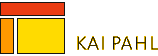Bündig mit Photoshop
Der folgende Text ist die unredigierte Fassung eines Artikels für die PAGE 03/02.
Software wie Adobes Photoshop 6 ist inzwischen derartig umfangreich, dass man immer wieder nützliche Menübefehle übersieht. Wie kann man Objekte auf verschiedenen Ebenen ausrichten?
Die Abbildung 1 zeigt ein Screendesign für ein Menü. Wie man in der Ebenenpalette sehen kann, sind die Texte für die Menüpunkte in Textebenen einzelnd abgelegt.
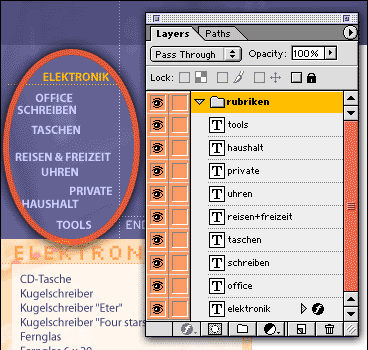
Abb.1: Eine wüste Anordnung von Textobjekten.
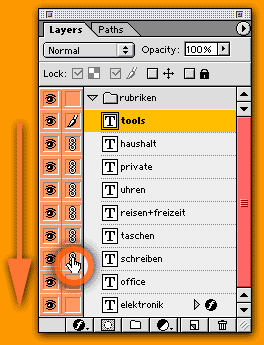
Abb.2: Alle Ebenen werden miteinander verbunden.
Im nächsten Schritt verbindet man alle Textebenen miteinander. Dazu wählt man eine der Ebenen in der Ebenenpalette aus, und klickt mit der Maus auf die zweite Spalte von links. Nun erscheint im Kasten ein Kettensymbol um die Verbindung mit der ausgewählten Ebene anzuzeigen. Mit der gedrückten Maustaste kann man nun mit der Maus in der Ebenenpalette weiter nach unten fahren um auch die darunterliegenden Ebenen zu verbinden, statt mühsam Ebene für Ebene einzelnd anzuklicken (Abb.2).
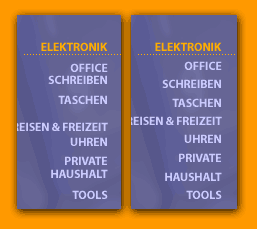
Abb.3: Das Ausrichten
Im Ebenen-Menü gibt es verschiedene Aktionen die man mit verbundenen Ebenen ausführen kann. In unserem Beispiel haben wir zuerst "Verbundene ausrichten -> Text rechts ausrichten" ausgeführt (entgegen der Benennung des Menüpunktes in der deutschen Version, lässt sich der Befehl auch auf Nicht-Textebenen anwenden!) um sich die Ebenen rechtsbündig ausrichten zu lassen, und dann "Verbundene verteilen -> Vertikale Mitten" um für eine gleichmäßige Verteilung der Ebenen zwischen dem oberen und dem unteren Menüpunkt zu sorgen (Abb. 3).
So gut die Verteilungsfunktion hier zu funktionieren scheint, so scheitert sie bei unterschiedlichen Längen der Objekte. Angenommen wir wollen dasselbe nun nicht mit einer vertikalen, sondern einer horizontalen Leiste durchführen (Abb. 4).
Abb.4: Die Ausgangsposition.
Abb.5: Das Problem!
So wird ein "Verbundene verteilen -> Horizontale Mitten" die Textobjekte fein säuberlich anhand ihres Mittelpunktes verteilen. Doch bei unterschiedlichen Textlängen führt das auch zu unterschiedlichen Abständen zwischen den Texten. Hier muß dann doch wieder per Hand die Verteilung korrigiert werden.
[020115]